在演示文稿中加入适当的背景音乐,可以有效提升内容的表现力,而实现音乐全程播放则是优化演示效果的重要环节。接下来,我们将详细讲解具体的操作流程。
首先,确保您已经准备好计划用于演示文稿的音乐文件。挑选格式普遍支持、音效质量较高的音频文件,例如mp3格式,并妥善保管在电脑上,便于后续在演示文稿中引用。
成品ppt在线生成,百种模板可供选择☜☜☜☜☜点击使用;
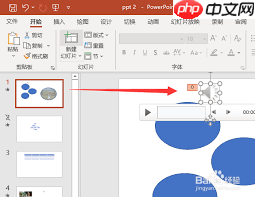
接着,打开您的演示文稿,在需要添加音乐的页面切换过去。进入“插入”选项卡,在“媒体”部分里寻找“音频”按钮。点击“pc上的音频”,随后在弹出的文件浏览界面中选取事先准备好的音乐文件,完成插入后,页面上会显现一个音频图标。
然后,选定插入的音频图标,前往“音频工具 - 播放”选项卡进行配置。在“音频选项”区域里,“开始”下拉菜单应选择“自动”,确保音乐在演示开始时即刻播放。同时,在“放映时隐藏”前面的小方框打钩,这样在演示期间音频图标不会出现。
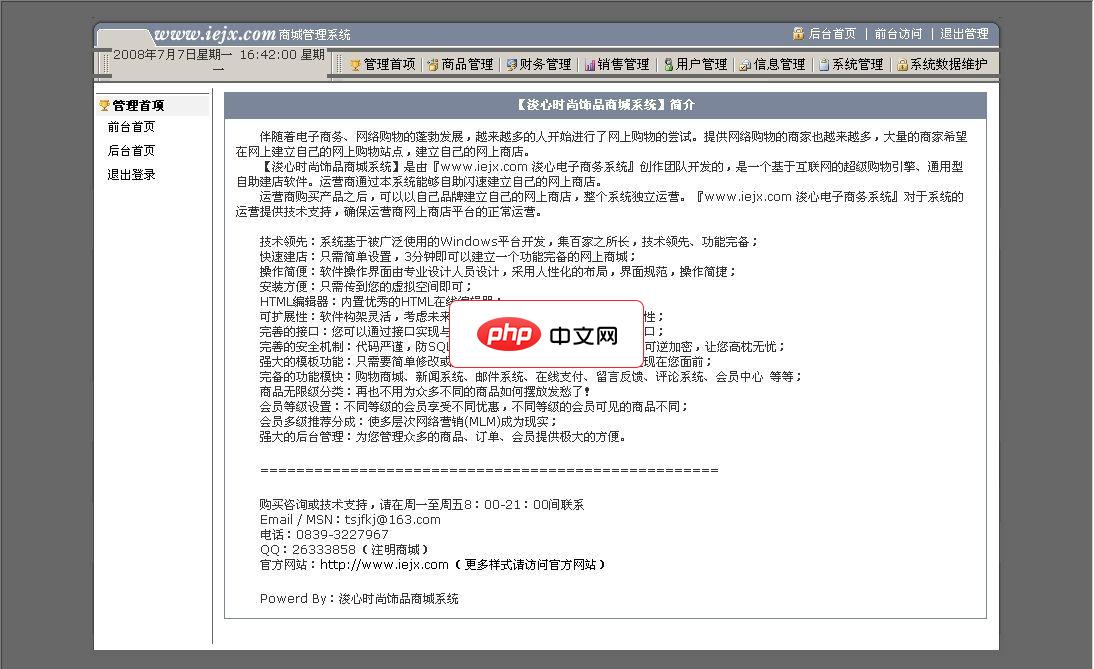
时尚购物程序v1.01、全立体设计。此系统由3个Flash动画为主线(正式版带原文件),设计更形象,网站更有吸引力。这种设计在网店系统内绝无仅有,使您的网店与众不同。2、内置音乐播放器,简单灵活的操作即可完成设置,前台任意调用。并带详细说明文件,一看就懂。合理使用此功能,可使网站更富渲染力。3、支持多图显示,每件产品最多可以上传9张图片。4、后台功能强大,销售管理,财务管理,在线支付平台管理等功能
 0
0

为了保证音乐贯穿整个演示过程,继续在“音频工具 - 播放”选项卡的“音频选项”区勾选“循环播放,直到停止”以及“跨幻灯片播放”这两个选项,以保障音乐能在不同页面间连续播放。
如果想在演示过程中更灵活地操控音乐,比如暂停或继续播放,可在“音频工具 - 播放”选项卡内为音频设置书签或其他标记,方便快捷地找到特定播放节点。
按照上述步骤操作之后,您就可以成功设置演示文稿中的音乐全程播放,从而丰富视听感受,提高演示的吸引力和影响力。
以上就是PPT如何设置音乐一直播放的详细内容,更多请关注php中文网其它相关文章!

解决渣网、解决锁区、快速下载数据、时刻追新游,现在下载,即刻拥有流畅网络。




Copyright 2014-2025 https://www.php.cn/ All Rights Reserved | php.cn | 湘ICP备2023035733号